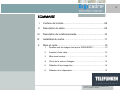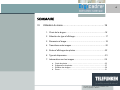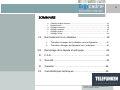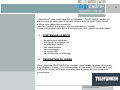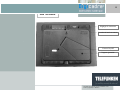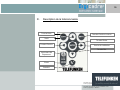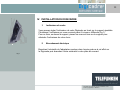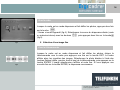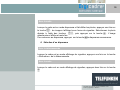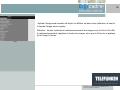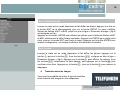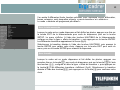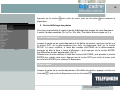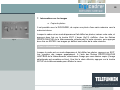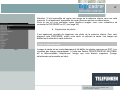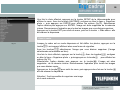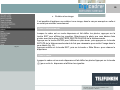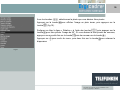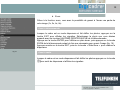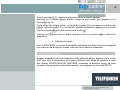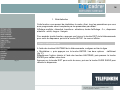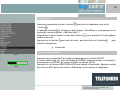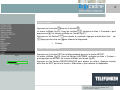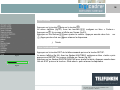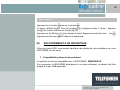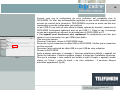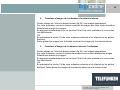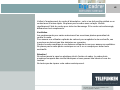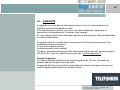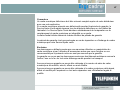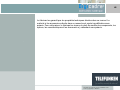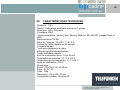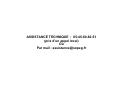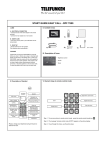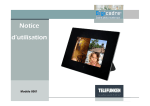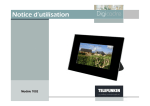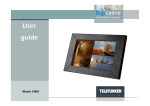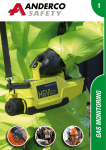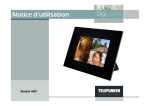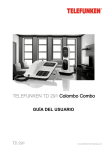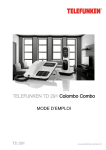Download mode d`emploi v 7001
Transcript
Notice d’utilisation Modèle 7001 3 SOMMAIRE I. Contenu de la boite…………………………………..…...…….06 II. Description du cadre…………………………………….……...06 III. Description de la télécommande………......………....….……10 IV. Installation du cadre…………………………………...……..…11 V. Mise en route……………………………………..……….……..12 1. Quelles sont les images lues par le DIGICADRE ?.....................12 2. Insertion d’une carte………………………………………..….……12 3. Mise sous tension………………………………………..….………13 4. Choix de la source d’images………………………….….………...13 5. Sélection d’une image fixe……………………..…..…….….….….14 6. Sélection d’un diaporama…………………..…….……..…….…...15 Document non contractuel, soumis à modification en cas d’erreur typographique – MKG0207 4 SOMMAIRE Fig.8 VI. Utilisation du menu……………………………………………...16 1. Choix de la langue……………………………………..….………...16 2. Sélection du type d’affichage……………………..………..……….17 3. Dimension d’image………………………………...………..……….18 4. Transitions entre images………………………….....……..……….20 5. Durée d’affichage des photos…..………..……….……….……….22 6. Type de diaporama…………………………………………....…….23 7. Interventions sur les images……………………………….………25 a. b. c. d. Copie de photos………………………………………………..…………25 Suppression de photos…………………….…………………..….……..27 Rotation des images………………………………………..……….……29 Zoom……………………………………………………….……….……...31 Document non contractuel, soumis à modification en cas d’erreur typographique – MKG0207 5 SOMMAIRE e. f. g. h. i. j. VII. Sélection images favorites…………………………………..…………………..…32 Réinitialisation………………………………………………....……………….……34 Réglage luminosité……………………………………..………..………….………35 Réglage contraste…………………………………..…………..…………….…….36 Réglage couleur……………………………..……………..……………………….37 Réglage Teinte……………………………..………………..……………..……….38 Raccordement à un ordinateur…….…………………….…..…39 1. 2. Transferts d’images de l‘ordinateur vers le Digicadre…..………..41 Transferts d’images du Digicadre vers l’ordinateur…….……..….41 VIII. Démontage de la façade et nettoyage………………….……..42 IX. F.A.Q…………………………………….………………….…….43 X. Sécurité………………………………………………….………..44 XI. Garantie…………………………………………………....…….46 XII. Caractéristiques techniques…………………………..….……49 Document non contractuel, soumis à modification en cas d’erreur typographique – MKG0207 6 Félicitations ! Vous venez d’acquérir un Digicadre 7’’ TELEFUNKEN. Veuillez lire attentivement les instructions et conseils contenus dans ce mode d’emploi avant d’utiliser votre cadre photo numérique. Important : gardez l’emballage et tous les matériaux qu’il contient. Conservez également cette notice d’utilisation pour vous y référer en cas de besoin. I. CONTENU DE LA BOITE • • • • • • • II. Un cadre photo numérique Une façade en acrylique noir Un adaptateur secteur Une télécommande Un mode d’emploi Un cordon USB Une chiffonnette de nettoyage DESCRIPTION DU CADRE Votre Digicadre TELEFUNKEN se compose d’une façade acrylique démontable, d’un adaptateur secteur, d’une télécommande et d’un écran LCD équipé de 2 ports USB, et d’un lecteur multicartes compatible avec la plupart des cartes mémoires du commerce. Document non contractuel, soumis à modification en cas d’erreur typographique – MKG0207 7 . Lecteur de cartes Emplacement 2 - Cartes CF Emplacement 1- cartes SD, mini SD Emplacement 3 - cartes Memory stick Port USB Mini port USB Prise pour alimentation secteur Document non contractuel, soumis à modification en cas d’erreur typographique – MKG0207 8 Dos du cadre Réglage du contraste Touches d’accès au menu Curseur On/Off Support ajustable Document non contractuel, soumis à modification en cas d’erreur typographique – MKG0207 9 Touches du cadre Touches de défilement Touche de validation Touche d’échappement Document non contractuel, soumis à modification en cas d’erreur typographique – MKG0207 10 III. Description de la télécommande Touche Haut Touche d’accès au menu Sortie Touche Droite Touche Gauche Touche de validation Touche Bas Lancement du Diaporama Zoom Rotation Document non contractuel, soumis à modification en cas d’erreur typographique – MKG0207 Document non contractuel, soumis à modification en cas d’erreur typographique – MKG0207 11 IV. INSTALLATION DU DIGICADRE 1. Inclinaison du cadre Vous pouvez régler l’inclinaison de votre Digicadre en tirant sur le support ajustable. Choisissez l’inclinaison qui vous convient parmi 6 niveaux différents (fig.1). Pour ce faire, soulevez le support, pincez les crans et tirez sur le support pour atteindre l’inclinaison de votre choix. 2. Branchement électrique Branchez l’extrémité de l’adaptateur secteur dans la prise prévue à cet effet sur le Digicadre puis branchez l’autre extrémité à votre prise de courant. Fig.1 Document non contractuel, soumis à modification en cas d’erreur typographique – MKG0207 12 V. MISE EN SERVICE 1. Quelles sont les images lues par le DIGICADRE ? 1 2 3 Le DIGICADRE lit les images JPEG de base, c’est-à-dire les images délivrées par les appareils photo numériques. Si vous utilisez un logiciel de retouches d’images (Photoshop, Paint shop pro,…etc), veillez à bien enregistrer exclusivement en JPEG de base et non en JPEG progressif, ou tout autre type de JPEG. Si vous voulez lire des images en noir et blanc sur votre DIGICADRE, veillez à ce qu’elles soient bien en mode RVB et non en niveau de gris. Si cela n’était pas le cas, vous pourriez afficher ces images en vignette, mais pas en plein écran La définition de l’écran du DIGICADRE est de 480 x 234 pixels. Vous pouvez lire des images avec une définition supérieure, mais cela risque de ralentir le temps d’affichage des photos. Fig.2 2. Insertion d’une carte mémoire Insérez la carte mémoire contenant les images à lire dans l’un des emplacements prévus (fig.2). Emplacement 1 : pour cartes SD, mini SD ou MMC Emplacement 2 : pour cartes Compact Flash ou MD Emplacement 3 : pour cartes Memory Stick, Memory Stick Pro, Memory Stick Duo ou Memory Stick Pro Duo. Document non contractuel, soumis à modification en cas d’erreur typographique – MKG0207 13 3. Mise sous tension Avec la télécommande Appuyez sur le bouton « POWER » de la télécommande : Le diaporama commence après quelques secondes. Avec le cadre Fig.3 Appuyez sur le bouton ON/OFF situé à l’arrière du cadre : Le diaporama commence après quelques secondes. 4. Choix de la source d’images Avec la télécommande Fig.4 Lorsque le cadre est en mode diaporama et fait défiler les photos, dirigez la télécommande (fig.3) vers le cadre, puis appuyez deux fois sur la touche EXIT. L’écran ci-contre apparaît (fig.4). Sélectionnez la source désirée (carte mémoire ou mémoire interne) avec les flèches droite et gauche de la télécommande (fig. 3), puis appuyez sur la touche « ENTER » de la télécommande afin de valider votre choix. Appuyez de nouveau sur le bouton « ENTER » pour lancer le diaporama que vous avez choisi. Document non contractuel, soumis à modification en cas d’erreur typographique – MKG0207 14 Avec le cadre Lorsque le cadre est en mode diaporama et fait défiler les photos, appuyez deux fois sur la touche . L’écran ci-contre apparaît (fig.4). Sélectionnez la source du diaporama désiré (carte ou mémoire interne) avec les boutons puis appuyez deux fois sur la touche (fig.5) Fig.4 5. Sélection d’une image fixe Avec la télécommande Fig.5 Lorsque le cadre est en mode diaporama et fait défiler les photos, dirigez la télécommande vers le cadre puis appuyez une fois sur la touche EXIT. Le cadre affiche alors les vignettes des images. Sélectionnez la photo désirée à l’aide des touches flèches (droite, gauche, haut et bas) de la télécommande, puis appuyez sur la touche ENTER. L’image sélectionnée s’affiche et reste fixe. Si vous appuyez une nouvelle fois sur la touche ENTER, le diaporama recommence. Document non contractuel, soumis à modification en cas d’erreur typographique – MKG0207 15 Avec le cadre Lorsque le cadre est en mode diaporama et fait défiler les photos, appuyez une fois sur la touche : les images s’affichent sous forme de vignettes. Sélectionnez la photo désirée à l’aide des touches , puis appuyez sur la touche . L’image sélectionnée s’affiche et reste fixe. Pour retourner au diaporama, appuyez sur la touche le diaporama recommence. 6. Sélection d’un diaporama Avec la télécommande Lorsque le cadre est en mode affichage de vignettes, appuyez une fois sur la touche « Slide show » de la télécommande. Avec le cadre Lorsque le cadre est en mode affichage de vignettes, appuyez deux fois sur la touche Document non contractuel, soumis à modification en cas d’erreur typographique – MKG0207 16 VI. 1. UTILISATION DU MENU Choix de la langue La langue programmée par défaut est le français. Pour en choisir une autre, il faut tout d’abord accéder au menu. Avec la télécommande Fig.6 Lorsque le cadre est en mode diaporama et fait défiler les photos, appuyez sur la touche EXIT afin de sortir du diaporama, puis sur la touche SETUP afin d’afficher l’écran du menu. Sur la treizième ligne, la langue s’affiche (fig.6). Si vous désirez la changer, utiliser les flèches HAUT ou BAS de la télécommande, jusqu’à ce que la ligne du langage soit surlignée en bleu, puis appuyez sur la touche ENTER. Chaque pression sur cette touche affiche une langue différente. (Français, Espagnol, Portugais, Néerlandais, Anglais, Italien, Allemand). Une fois le menu affiché dans la langue désirée, appuyez sur la touche EXIT, puis sur ENTER. Avec le cadre Lorsque le cadre est en mode diaporama et fait défiler les photos, appuyez une fois sur la touche pour sortir du diaporama, puis appuyez sur la touche menu s’affiche. . L’écran du Document non contractuel, soumis à modification en cas d’erreur typographique – MKG0207 17 Appuyez sur les touches , jusqu’à ce que la ligne de la langue (fig.6) soit surlignée en bleu, puis appuyez sur la touche autant de fois que nécessaire pour accéder à la langue désirée. Appuyez sur la touche , puis sur la touche . 2. Sélection du type d’affichage Le DIGICADRE TELEFUNKEN offre une fonction exclusive : L’affichage multiple. Ce mode vous permet d’afficher simultanément 2, 3 ou 4 images en fonction de leur orientation (verticale ou horizontale). Avec la télécommande Fig.7 Lorsque le cadre est en mode diaporama et fait défiler les photos, appuyez une fois sur la touche EXIT de la télécommande, puis sur la touche SETUP. Le menu s’affiche. Utilisez les flèches HAUT et BAS, jusqu’à ce que la ligne « Affichage multiple » (fig.7) soit surlignée en bleu. Appuyez sur la touche ENTER. Deux lignes apparaissent : « Activer » et « Aucun ». Avec les flèches « haut » et « bas », surlignez en bleu l’option qui vous intéresse. Si vous surlignez l’option « Activer », l’affichage multiple sera sélectionné. Si vous sélectionnez l’option « Aucun », c’est l’affichage standard plein écran qui sera activé. Appuyez sur la touche ENTER pour valider votre choix, puis sur la touche EXIT pour sortir du menu. Appuyez sur la touche ENTER pour relancer le diaporama. Document non contractuel, soumis à modification en cas d’erreur typographique – MKG0207 18 Lorsque le cadre est en mode diaporama et fait défiler les photos, appuyez sur la touche puis sur la touche . , surlignez la ligne « Affichage multiple » en bleu. A l’aide des touches Appuyez sur la touche pour afficher les options. Avec les touches , surlignez en bleu l’option qui vous intéresse (« Aucun » ou « Activer »), puis appuyez sur la touche . Appuyez ensuite sur la touche relancer le diaporama. 3. Fig.7 pour sortir du menu, puis sur la touche pour Dimension d’image Le ratio hauteur largeur du DIGICADRE 7 pouces est de 16:9. Cela signifie que des images ayant un autre ratio (4:3 pour les photos issues d’appareils photo numériques compacts, ou 3:2 pour la majorité des appareils photos reflex numériques), ne seront pas affichées dans leur totalité. Le haut et le bas de l’image seront rognés. Grâce au menu dimension d’image, vous avez la possibilité d’adapter l’affichage de l’écran à la taille de vos photos. -Original : votre photo sera affichée dans son intégralité, mais avec des bandes noires sur les côtés. Document non contractuel, soumis à modification en cas d’erreur typographique – MKG0207 19 -Optimal l’image sera recadrée de façon à s’afficher en plein écran (attention, le haut et le bas de l’image seront rognés) Attention : Ne pas confondre le redimensionnement des images avec le Zoom. En effet, le redimensionnement s’applique à toutes les images, alors que le Zoom ne s’applique qu’à l’image à l’écran. Fig.8 Document non contractuel, soumis à modification en cas d’erreur typographique – MKG0207 20 Avec la télécommande Lorsque le cadre est en mode diaporama et fait défiler les photos, appuyez une fois sur la touche EXIT de la télécommande, puis sur la touche SETUP. Le menu s’affiche. Utilisez les flèches HAUT et BAS, jusqu’à ce que la ligne « Dimension d’image » (fig.8) soit surlignée en bleu. Appuyez sur la touche ENTER pour afficher les options, puis à l’aide des flèches HAUT et BAS, sélectionnez la taille d’image souhaitée. Appuyez sur ENTER pour valider votre choix, puis sur la touche EXIT pour sortir du menu. Appuyez sur la touche ENTER pour relancer le diaporama : vos images s’affichent à la dimension souhaitée. Fig.8 Avec le cadre Lorsque le cadre est en mode diaporama et fait défiler les photos, appuyez sur la touche puis sur la touche . Avec les touches , surlignez en bleu la ligne « pour afficher les options. Avec Dimension d’image » (fig.8). Appuyez sur la touche les touches , sélectionnez la taille désirée, puis appuyez sur la touche pour confirmer votre choix. Appuyez sur la touche diaporama 4. , puis sur la touche pour relancer le Transition entre les images Vous avez la possibilité de choisir le type de transition entre chacune des images de votre diaporama. Document non contractuel, soumis à modification en cas d’erreur typographique – MKG0207 21 Il en existe 9 différentes (fondu, bandes verticales, croix, mosaïque, brique, atténuation, barres, extension, soie) auxquelles s’ajoute « pas de transition» et « aléatoire ». Le mode « aléatoire est programmé par défaut » Avec la télécommande Fig.9 Lorsque le cadre est en mode diaporama et fait défiler les photos, appuyez une fois sur la touche EXIT de la télécommande pour sortir du diaporama, puis sur la touche SETUP. Le menu s’affiche. A l’aide des touches HAUT/BAS de la télécommande, surlignez en bleu la ligne « effets de transition », puis appuyez sur la touche ENTER. Les différentes transitions apparaissent à l’écran (fig.9). Sélectionnez la transition désirée à l’aide des touches HAUT/BAS, puis pressez la touche ENTER pour valider votre choix. Appuyez sur la touche EXIT pour sortir du menu, puis sur la touche ENTER pour relancer le diaporama. Avec le cadre Lorsque le cadre est en mode diaporama et fait défiler les photos, appuyez une première fois sur la touche pour sortir du diaporama, puis sur la touche . A l’aide des touches , surlignez en bleu la ligne « effets de transition », puis appuyez sur la touche . Les différentes transitions s’affichent (fig.9). Sélectionnez la transition désirée à l’aide des touches , puis appuyez sur la touche pour confirmer votre choix. Document non contractuel, soumis à modification en cas d’erreur typographique – MKG0207 22 Appuyez sur la touche diaporama. pour sortir du menu, puis sur la touche pour relancer le 5. Durée d’affichage des photos Vous avez la possibilité de régler la durée d’affichage des images de votre diaporama. Il existe 5 durées possibles (3s, 5s,10s, 30s, 60s). Par défaut elle est réglée sur 3 s. Avec la télécommande Fig.10 Lorsque le cadre est en mode diaporama et fait défiler les photos, appuyez une fois sur la touche EXIT de la télécommande pour sortir du diaporama, puis sur la touche SETUP. Le menu s’affiche. A l’aide des touches HAUT/BAS de la télécommande, surlignez en bleu la ligne « temps d’affichage », puis appuyez sur la touche ENTER. Les différentes durées apparaissent (fig.10). Sélectionnez la durée désirée à l’aide des touches HAUT/BAS, puis pressez la touche ENTER pour valider votre choix. Appuyez sur la touche EXIT pour sortir du menu, puis sur la touche ENTER pour relancer le diaporama. Avec le cadre Lorsque le cadre est en mode diaporama et fait défiler les photos, appuyer une fois sur la touche pour sortir du diaporama, puis sur la touche . Document non contractuel, soumis à modification en cas d’erreur typographique – MKG0207 23 , surlignez en bleu la ligne « Temps d’affichage », puis A l’aide des touches appuyez sur la touche . Les différentes durées apparaissent (fig.10). Sélectionnez la durée désirée à l’aide des touches , puis pressez la touche pour confirmer votre choix. Appuyez sur la touche diaporama. pour sortir du menu, puis sur la touche pour relancer le 6. Type de diaporama Par défaut, le DIGICADRE fait défiler les images dans l’ordre dans lequel elles ont été introduites dans la mémoire interne ou enregistrées dans la carte mémoire. Si vous le désirez, vous avez la possibilité de sélectionner le mode « diaporama aléatoire » dans lequel les photos défilent au hasard. Avec la télécommande Lorsque le cadre est en mode diaporama et fait défiler les photos, appuyez une fois sur la touche EXIT de la télécommande pour sortir du diaporama, puis sur la touche SETUP. Le menu s’affiche. A l’aide des touches HAUT/BAS de la télécommande, surlignez en bleu la ligne « Diaporama aléatoire », puis appuyez sur la touche ENTER. Les deux options s’affichent (fig.11). Document non contractuel, soumis à modification en cas d’erreur typographique – MKG0207 24 Sélectionnez l’option choisie à l’aide des touches HAUT/BAS, puis pressez la touche ENTER pour valider votre choix. Appuyez sur la touche EXIT pour sortir du menu, puis sur la touche ENTER pour relancer le diaporama. Avec le cadre Lorsque le cadre est en mode diaporama et fait défiler les photos, appuyer une Fig.11 Fig.11 pour sortir du diaporama, puis sur la touche . première fois sur la touche A l’aide des touches , surlignez en bleu la ligne « Diaporama aléatoire », puis appuyez sur la touche . Les deux options apparaissent (fig.11). Sélectionnez l’option choisie à l’aide des touches , puis pressez la touche pour confirmer votre choix. Appuyez sur la touche diaporama. pour sortir du menu, puis sur la touche pour relancer le Document non contractuel, soumis à modification en cas d’erreur typographique – MKG0207 25 7. Interventions sur les images a. Copie de photos Il est possible avec le DIGICADRE, de copier une photo d’une carte mémoire vers la mémoire interne. Fig.12 Lorsque le cadre est en mode diaporama et fait défiler les photos, insérez votre carte, et appuyez deux fois sur la touche EXIT. L’écran (fig.12) s’affiche. Avec les flèches DROITE/GAUCHE de la télécommande, sélectionnez la carte mémoire, puis appuyez deux fois sur ENTER. Les images qui défilent sont celles de la carte mémoire. Avec la télécommande Lorsque le cadre est en mode diaporama et fait défiler les photos, appuyez sur EXIT. Les vignettes des images apparaissent. A l’aide des flèches DROITE/GAUCHE HAUT/BAS de la télécommande, sélectionnez l’image que vous désirez copier (l’image sélectionnée est encadrée en bleu). Une fois le choix effectué, appuyez sur la touche SETUP de la télécommande pour afficher le menu. Document non contractuel, soumis à modification en cas d’erreur typographique – MKG0207 26 Avec les touches HAUT/BAS, surlignez en bleu la ligne « Copier photo », puis appuyez sur ENTER pour afficher les options (fig.13). Sélectionnez l’option désirée puis appuyez sur ENTER, l’image est alors copiée sur la mémoire interne. Recommencez l’opération pour toutes les images que vous désirez copier. Appuyez fois sur la touche EXIT pour sortir du menu, puis sur la touche « Slide show » pour relancer le diaporama. Avec le cadre Lorsque le cadre est en mode diaporama et fait défiler les photos Appuyez sur la touche Fig.13 : Les images s’affichent alors sous forme de vignettes. Sélectionnez l’image que vous (l’image sélectionnée est encadrée en bleu). désirez copier avec les touches Une fois le choix effectué, appuyez sur la touche .Avec les touches , surlignez en bleu la ligne « Copier photo », puis appuyez sur la touche pour afficher les options (fig.13). Sélectionnez l’option désirée puis appuyez sur la touche . L’image est alors copiée sur la mémoire interne. Recommencez l’opération pour toutes les images que vous désirez copier. Appuyez sur la touche diaporama. puis 2 fois sur la touche afin de relancer le Document non contractuel, soumis à modification en cas d’erreur typographique – MKG0207 27 Attention ! Il est impossible de copier une image de la mémoire interne vers une carte mémoire. Il est également impossible de copier plusieurs photos en même temps. Dans le cas ou vous souhaitez copier plusieurs images, nous vous conseillons de connecter le DIGICADRE au PC (voir page 40). b. Suppression de photos Il est également possible de supprimer une photo de la mémoire interne. Pour cela, éteignez votre DIGICADRE, retirez votre carte, et rallumez le cadre. Les images qui défilent sont celles de la carte mémoire. Avec la télécommande Fig.14 Lorsque le cadre est en mode diaporama et fait défiler les photos, appuyez sur EXIT. Les vignettes des images apparaissent. A l’aide des flèches DROITE/GAUCHE HAUT/BAS de la télécommande, sélectionnez l’image que vous désirez supprimer (l’image sélectionnée est encadrée en bleu). Document non contractuel, soumis à modification en cas d’erreur typographique – MKG0207 28 Une fois le choix effectué, appuyez sur la touche SETUP de la télécommande pour afficher le menu. Avec les touches HAUT/BAS, surlignez en bleu la ligne « Supprimer photo », puis appuyez sur ENTER pour afficher les options (fig.14). Sélectionnez l’option désirée puis appuyez sur ENTER, l’image est alors supprimée de la mémoire interne. Recommencez l’opération pour toutes les images que vous désirez supprimer. Appuyez sur la touche EXIT pour sortir du menu, puis sur la touche « Slide show » afin de relancer le diaporama. Avec le cadre Fig.14 Lorsque le cadre est en mode diaporama et fait défiler les photos, appuyez sur la touche . Les images s’affichent alors sous forme de vignettes. Avec les touches sélectionnez l’image que vous désirez supprimer (l’image sélectionnée est encadrée en bleu). Une fois le choix effectué, appuyez sur la touche .Avec les touches , surlignez en bleu la ligne « Supprimer photo », puis appuyez sur la touche pour afficher les options (fig.14). . L’image est alors Sélectionnez l’option désirée puis appuyez sur la touche supprimée de la mémoire interne. Recommencez l’opération pour toutes les images que vous désirez copier. Appuyez sur la touche pour sortir du menu, puis appuyez deux fois sur la touche afin de relancer le diaporama. Attention ! Il est impossible de supprimer une image de la carte mémoire. Document non contractuel, soumis à modification en cas d’erreur typographique – MKG0207 29 c. Rotation dune image Il est possible d’appliquer une rotation à une image, dans le cas par exemple ou celle-ci ne serait pas orientée correctement. Avec la télécommande Fig.15 Lorsque le cadre est en mode diaporama et fait défiler les photos, appuyez sur la touche EXIT pour afficher les vignettes. Sélectionnez la photo que vous désirez faire pivoter avec les touches HAUT/BAS DROITE/GAUCHE de la télécommande. Appuyer sur la touche ENTER pour l’afficher en plein écran, puis appuyez sur la touche ROTATE de la télécommande autant de fois que nécessaire pour mettre l’image dans le sens désiré (fig. 15). Appuyez ensuite sur la touche EXIT, puis sur la touche « Slide Show » pour relancer le diaporama. Avec le cadre Lorsque le cadre est en mode diaporama et fait défiler les photos Appuyez sur la touche pour sortir du diaporama et afficher les vignettes. Document non contractuel, soumis à modification en cas d’erreur typographique – MKG0207 30 Avec les touches , sélectionnez la photo que vous désirez faire pivoter. Appuyez sur la touche pour afficher l’image en plein écran, puis appuyez sur la touche (fig.15). Surlignez en bleu la ligne « Rotation » à l’aide des touches , puis appuyez sur la touche pour faire pivoter l’image de 90°. Si vous désirez la faire pivoter de nouveau, appuyez une nouvelle fois sur la touche Appuyez sur diaporama. puis de nouveau sur la touche pour sortir du menu, puis deux fois sur la touche . pour relancer le Fig.15 Document non contractuel, soumis à modification en cas d’erreur typographique – MKG0207 31 d. Zoom Grâce à la fonction zoom, vous avez la possibilité de grossir à l’écran une partie de votre image (1x, 2x, 4x, 8x). Avec la télécommande Lorsque le cadre est en mode diaporama et fait défiler les photos, appuyez sur la touche EXIT pour afficher les vignettes. Sélectionnez la photo que vous désirez agrandir avec les touches HAUT/BAS DROITE/GAUCHE de la télécommande. Appuyer sur la touche ENTER pour l’afficher en plein écran, puis appuyez sur la touche ZOOM de la télécommande autant de fois que nécessaire pour grossir l’image (fig. 16). Appuyez ensuite sur la touche EXIT, puis sur la touche « Slide show » pour relancer le diaporama. Fig.16 Avec le cadre Lorsque le cadre est en mode diaporama et fait défiler les photos appuyez sur la touche pour sortir du diaporama et afficher les vignettes. Document non contractuel, soumis à modification en cas d’erreur typographique – MKG0207 32 Avec les touches , sélectionnez la photo que vous désirez agrandir. Appuyez sur la touche pour afficher l’image en plein écran, puis appuyez sur la touche (fig.16). Surlignez en bleu la ligne «Zoom » à l’aide des touches , puis appuyez sur la touche pour agrandir l’image. Si vous désirez l’agrandir de nouveau, appuyez une nouvelle fois sur la touche Appuyez sur diaporama. puis de nouveau sur la touche . pour sortir du menu, puis deux fois sur la touche pour relancer le e. Sélection d’images Avec le DIGICADRE, vous avez la possibilité de sélectionner parmi toutes les images de votre carte ou de la mémoire interne, celles qui feront partie du diaporama. Avec la télécommande Lorsque le cadre est en mode diaporama et fait défiler les photos, appuyez sur la touche EXIT pour sortir du diaporama. les images s’affichent sous forme de vignettes. A l’aide des flèches DROITE/GAUCHE HAUT/BAS, choisissez la première image de votre sélection (l’image choisie est encadrée en bleu), puis appuyez sur la touche SETUP. Document non contractuel, soumis à modification en cas d’erreur typographique – MKG0207 33 Avec les flèches HAUT/BAS, surlignez en bleu la ligne « Sélection images », puis appuyez sur ENTER. L’image que vous avez sélectionnée est alors cochée (coin supérieur droit de l’image). A l’aide des touches DROITE/GAUCHE HAUT/BAS, choisissez la seconde image, puis appuyez sur SETUP. La ligne « sélection image » est toujours surlignée. Appuyez sur le bouton ENTER pour valider. Recommencez l’opération pour toutes les images que vous souhaitez sélectionner. Une fois votre sélection terminée, appuyez sur EXIT, puis sur la touche « Slide Show ». Le diaporama n’affiche plus que vos images sélectionnées Avec le cadre Lorsque le cadre est en mode diaporama et fait défiler les photos appuyez sur la touche pour sortir du diaporama. Les images s’affichent sous forme de vignettes. A l’aide des touches sélectionnez la première image, puis appuyez sur la touche . Appuyez sur les touches jusqu’à surligner en bleu la ligne « Sélection images », puis appuyez sur la touche . Votre image est sélectionnée. Sélectionnez la seconde image avec les touches , puis appuyez sur la touche . La ligne « sélection image pour valider. Recommencez » est toujours surlignée. Appuyez sur le bouton l’opération pour toutes les images que vous souhaitez sélectionner. Une fois votre sélection terminée, appuyez sur , puis deux fois sur la touche n’affiche plus que vos images sélectionnées. . Le diaporama Pour désélectionner les images, l’opération est identique. Document non contractuel, soumis à modification en cas 34 f. Réinitialisation Cette fonction vous permet de réinitialiser le cadre. Ainsi, tous les paramètres que vous avez programmés seront remplacés par les paramètres par défaut. Affichage multiple : désactivé, transitions : aléatoires, durée d’affichage : 3 s., diaporama aléatoire : activé, langue : français Pour accéder à cette fonction, appuyez une fois sur la touche EXIT de la télécommande pour sortir du diaporama, puis sur la touche SETUP. Le menu s’affiche. Avec la télécommande Fig.17 A l’aide des touches HAUT/BAS de la télécommande, surlignez en bleu la ligne « Réinitialiser », puis appuyez sur la touche ENTER. Les deux options s’affichent (fig.17). Sélectionnez l’option choisie à l’aide des touches HAUT/BAS, puis pressez la touche ENTER pour valider votre choix. Appuyez sur la touche EXIT pour sortir du menu, puis sur la touche SLIDE SHOW pour relancer le diaporama. Document non contractuel, soumis à modification en cas d’erreur typographique – MKG0207 35 Avec le cadre Appuyez une première fois sur la touche pour sortir du diaporama, puis sur la touche . A l’aide des touches , surlignez en bleu la ligne « Réinitialiser », puis appuyez sur la touche . Les deux options s’affichent (fig.17). Sélectionnez l’option choisie à l’aide des touches , puis pressez la Touche pour valider votre choix. Appuyez sur la touche relancer le diaporama. pour sortir du menu, puis deux fois sur la touche pour g. Luminosité Avec la télécommande Fig.18 - + B Fig.19 Appuyez sur la touche EXIT de la télécommande puis sur la touche SETUP. Le menu s’affiche (fig.18). Avec les flèches HAUT/BAS, surlignez en bleu « Luminosité » puis appuyez sur ENTER. Un curseur s’affiche sur l’écran (fig.19). Appuyez sur les flèches DROITE/GAUCHE pour ajuster la luminosité. Appuyez ensuite deux fois sur EXIT puis sur la touche « Slide show » pour relancer le diaporama. Document non contractuel, soumis à modification en cas d’erreur typographique – MKG0207 36 Avec le cadre Appuyez sur la touche puis sur la touche . Le menu s’affiche (fig.18). Avec les touches , surlignez en bleu « Luminosité » puis appuyez sur . Un curseur s’affiche sur l’écran (fig.19). Appuyez sur pour ajuster la luminosité. Appuyez ensuite deux fois sur revenir aux vignettes. Appuyez deux fois sur pour relancer le diaporama. pour h. Contraste Avec la télécommande Fig.20 - + C Appuyez sur la touche EXIT de la télécommande puis sur la touche SETUP. Le menu s’affiche (fig.20). Avec les flèches HAUT/BAS, surlignez en bleu « Contraste » puis appuyez sur ENTER. Un curseur s’affiche sur l’écran (fig.21). Appuyez sur les flèches DROITE/GAUCHE pour ajuster le contraste. Appuyez ensuite deux fois sur EXIT puis sur la touche « Slide show » pour relancer le diaporama. Fig.21 Document non contractuel, soumis à modification en cas d’erreur typographique – MKG0207 37 Avec le cadre Appuyez sur la touche puis sur la touche . Le menu s’affiche (fig.20). Avec les touches , surlignez en bleu « Contraste » puis appuyez sur . Un curseur s’affiche sur l’écran (fig.21). Appuyez sur les flèches pour ajuster le contraste. Appuyez ensuite deux fois sur . Appuyez deux fois sur i. pour relancer le diaporama. Couleur Avec la télécommande Fig.22 - + C Fig.23 Appuyez sur la touche EXIT de la télécommande puis sur la touche SETUP. Le menu s’affiche (fig.22). Avec les flèches HAUT/BAS, surlignez en bleu « Couleur » puis appuyez sur ENTER. Un curseur s’affiche sur l’écran (fig.23). Appuyez sur les flèches DROITE/GAUCHE pour ajuster la couleur. Appuyez ensuite deux fois sur EXIT puis sur la touche « Slide show » pour relancer le diaporama. Document non contractuel, soumis à modification en cas d’erreur typographique – MKG0207 38 Avec le cadre puis sur la touche . Appuyez sur la touche Le menu s’affiche (fig.22). Avec les touches , surlignez en bleu « Couleur ». Appuyez sur . Un curseur s’affiche sur l’écran (fig.23). Appuyez sur les flèches pour ajuster la couleur. Appuyez ensuite deux fois sur . Appuyez deux fois sur j. pour relancer le diaporama. Teinte Avec la télécommande Fig.24 - + T Appuyez sur la touche EXIT de la télécommande puis sur la touche SETUP. Le menu s’affiche (fig.24). Avec les flèches HAUT/BAS, surlignez en bleu « teinte » puis appuyez sur ENTER. Un curseur s’affiche sur l’écran (fig.25). Appuyez sur les flèches DROITE/GAUCHE pour ajuster la teinte. Appuyez ensuite deux fois sur EXIT puis sur la touche « Slide show » pour relancer le diaporama. Fig.25 Document non contractuel, soumis à modification en cas d’erreur typographique – MKG0207 39 Avec le cadre Appuyez sur la touche puis sur la touche . Le menu s’affiche (fig.24). Avec les touches , surlignez en bleu « Teinte ». Appuyez sur . Un curseur s’affiche sur l’écran (fig.25). Appuyez sur les flèches pour ajuster la teinte. Appuyez ensuite deux fois Appuyez deux fois sur pour relancer le diaporama. VII. sur . RACCORDEMENT A UN ORDINATEUR Grâce aux ports USB, vous pouvez transférer des photos de votre ordinateur sur votre DIGICADRE, et vice versa. 1. Compatibilité système et raccordement Le système suivant est compatible avec le DIGICADRE : WINDOWS XP Pour connecter le DIGICADRE directement à un micro-ordinateur, ce dernier doit être équipé d’un port USB disponible. Document non contractuel, soumis à modification en cas d’erreur typographique – MKG0207 40 Fig.26 Assurez vous que la configuration de votre ordinateur est compatible avec le DIGICADRE. En effet, des incompatibilités logicielles ou des conflits matériels peuvent survenir au moment de la connection. TELEFUNKEN ne pourra en aucun cas être tenu responsable en cas de configuration non-conforme. Le port USB 2.0 est celui qui vous offrira la vitesse optimale de transfert, néanmoins le DIGICADRE fonctionnera également avec un port USB 1.1. Dans ce cas, le message suivant peut apparaître au moment du raccordement du DIGICADRE au PC : « Cet appareil peut fonctionner plus rapidement Ce périphérique peut être plus rapide si vous le connecter à un port USB à haut débit » N’en tenez pas compte Démarrez l’ordinateur, laissez le DIGICADRE éteint. Raccordez le petit connecteur du câble USB au DIGICADRE. Vérifiez que le connecteur est bien raccordé. Raccordez l’autre extrémité du câble USB à un port USB de votre ordinateur Allumez le DIGICADRE. Après quelques secondes, le message « Nouveau périphérique détecté » apparaît sur l’écran de l’ordinateur. Patientez quelques instants, le temps que l’installation se termine. Dès que le message « votre matériel est installé et prêt à l’emploi » apparaît, double cliquez sur l’icône « poste de travail » de votre ordinateur : 5 nouveaux disques amovibles apparaissent (fig.26). Document non contractuel, soumis à modification en cas d’erreur typographique – MKG0207 41 2. Transferts d’images de l’ordinateur à la mémoire interne Double cliquez sur l’icône du dernier lecteur (fig.26). Les images apparaissent. Sur votre ordinateur, ouvrez le dossier contenant les images que vous voulez transférer. Sélectionnez ensuite les images : En appuyant simultanément sur les touches Ctrl et A de votre ordinateur si vous voulez tout sélectionner. OU En maintenant la touche Ctrl de votre ordinateur enfoncée et en cliquant sur les photos désirées. Faites glisser les images vers la fenêtre contenant les images de la mémoire interne. 3. Transferts d’images de la mémoire interne à l’ordinateur Double cliquez sur l’icône du dernier lecteur (fig.26). Les images apparaissent. Sur votre ordinateur, ouvrez le dossier dans lequel vous voulez transférer les images. Sélectionnez ensuite les images : En appuyant simultanément sur les touches Ctrl et A de votre ordinateur si vous voulez tout sélectionner. OU En maintenant la touche Ctrl de votre ordinateur enfoncée et en cliquant sur les photos désirées. Faites glisser les images de la mémoire interne vers le dossier choisi. Document non contractuel, soumis à modification en cas d’erreur typographique – MKG0207 42 VIII. DEMONTAGE DE LA FACADE ET NETTOYAGE Attention ! Assurez-vous que le Digicadre est éteint avant de le nettoyer. N’utilisez jamais de spray ou de liquide nettoyant directement sur le cadre ou sur le boîtier en plastique. Pour nettoyer votre Digicadre, vous pouvez retirer l’encadrement. Pour ce faire, appuyez sur l’ergot situé à gauche de votre cadre (fig.27) et retirez doucement l’écran. Pour replacer l’écran, positionnez d’abord les deux ergots de droite et encliquetez doucement le côté gauche dans l’encadrement. Pour nettoyer l’écran : Essuyez l’écran avec la chiffonnette fournie pour ôter poussières et autres particules. Si l’écran n’est toujours pas propre, appliquez un nettoyant pour vitre (sans ammoniac et sans alcool) sur un chiffon propre et doux. Pour nettoyer le boîtier en plastique : Utilisez un linge sec et doux Fig.27 Document non contractuel, soumis à modification en cas d’erreur typographique – MKG0207 43 IX. F.A.Q Q : J’ai mis une carte mémoire dans mon Digicadre mais le cadre ne la lit pas. Que dois-je faire ? R : Assurez-vous que le format de la carte est compatible avec le cadre. Ensuite, assurez-vous que la carte est bien insérée dans l’emplacement correspondant. Enfin, éteignez puis rallumez votre Digicadre afin que la carte soit prise en compte par le lecteur. Q : Pourquoi certaines photos sont chargées plus vite que d’autres ? R : Les photos en haute résolution sont plus lentes à charger. Pour réduire le temps de chargement, il est préférable d’adapter la résolution de vos images à celle du cadre, à savoir 480 x 234 pixels. Vous pouvez également utiliser des photos de plus basse résolution. Q : Pourquoi ne puis-je pas afficher une photo en Noir et Blanc ? R : Le Digicadre peut lire les images noir et blanc à condition qu’elles soient en mode RVB, et non pas en niveau de gris. Pour conserver des images noir et blanc en RVB, il suffit de désaturer les couleurs à l’aide d’un logiciel de retouches Q : Pourquoi mes images sont-elles plus lentes à charger avec certaines cartes ? R : Il existe différentes technologies de cartes. Certaines d’entre elles sont plus lentes que d’autres à la lecture. Si vous les chargez dans la mémoire interne, le lecture se fera plus rapidement. Document non contractuel, soumis à modification en cas d’erreur typographique – MKG0207 44 X. SECURITE Manipulez le cadre photo numérique avec précaution et évitez de toucher l’écran ; les traces de doigts sont difficiles à enlever. Placez toujours le cadre photo numérique sur une surface plane et stable pour éviter qu’il ne tombe et ne soit endommagé. Évitez d’exposer le cadre photo numérique au soleil ou aux températures élevées car ceci peut endommager le cadre ou réduire sa durée d’utilisation. Ne le placez pas près de sources de chaleurs telles que les radiateurs, les chauffages d’appoints… Ne positionnez pas le cadre face aux rayons du soleil pour éviter les reflets. Évitez d’exposer le cadre photo numérique à la pluie, l’eau ou l’humidité. Ne le placez pas dans un évier ou dans un bassin où il pourrait entrer en contact avec l’eau. Ne placez jamais d’objets lourds ou coupants sur le cadre, l’écran ou l’alimentation du cadre. Veillez à ne pas brancher le cadre photo numérique sur une prise ou un cordon à l’alimentation trop puissante. Ceci pourrait provoquer une surchauffe, un feu ou un choc électrique. Document non contractuel, soumis à modification en cas d’erreur typographique – MKG0207 45 Veillez à l’emplacement du cordon d’alimentation ; celui-ci ne doit pas être piétiné ou en contact avec d’autres objets. Ne placez pas le cordon sous un tapis. Vérifiez régulièrement l’état du cordon pour éviter tout dommage. Si le cordon est endommagé, débranchez-le et remplacez-le. Ventilation Les emplacements pour cartes mémoires et les ouvertures placées permettent de ventiler le cadre. Pour assurer une utilisation optimale du cadre et pour empêcher toute surchauffe, ces ouvertures ne doivent pas être obstruées ou couvertes. Gardez le cadre numérique à une distance suffisante du mur pour assurer sa ventilation. Ne placez pas le cadre photo numérique sur un lit ou un canapé pour éviter toute surchauffe. Attention ! Ne retirez jamais le capot en plastique situé à l’arrière du cadre. Le cadre photo numérique comporte des circuits électriques et vous pouvez être blessé si vous les touchez. Ne tentez pas de réparer votre cadre numérique seul. Document non contractuel, soumis à modification en cas d’erreur typographique – MKG0207 46 XI. GARANTIE La garantie ne couvre pas les dommages causés si vous (ou toute personne non habilitée) avez tenté de réparer le cadre. Si le cadre émet de la fumée, un bruit ou une odeur inhabituelle, éteignez-le et débranchez-le immédiatement. Contactez votre magasin. Si vous n’utilisez pas le cadre numérique pendant quelques temps, veillez à débrancher le cordon d’alimentation. La garantie porte sur le cadre photo numérique et n’inclut pas les accessoires. Sont considérés comme accessoires : Le bloc d’alimentation secteur, La télécommande (selon modèle). Toutefois, ces accessoires peuvent être commandés auprès de notre service technique (05-45-60-82-51 prix d’un appel local) ou par mail : [email protected] . Période de garantie Ce cadre numérique bénéficie d’une durée de garantie de 12 mois. La période de garantie débute à la date d’achat du cadre. La garantie doit être prouvée par la présentation de la facture d’origine ou du reçu sur lesquels apparaissent la date et le modèle acheté. Document non contractuel, soumis à modification en cas d’erreur typographique – MKG0207 47 Couverture Un cadre numérique défectueux doit être retourné complet auprès de votre distributeur avec une note explicative. Si ce cadre numérique présente une défectuosité pendant la période de garantie, le Service Après Vente agréé réparera tous les éléments défectueux ou tout défaut de fabrication. Le Service Après Vente décidera unilatéralement de la réparation ou du remplacement du cadre numérique en intégralité ou en partie. La date d’achat initiale détermine la date de début de période de garantie La période de garantie n’est pas prolongée en cas de réparation ou d’échange du cadre numérique par notre Service Après vente. Exclusion Les dommages ou défauts causés par une mauvaise utilisation ou manipulation du cadre numérique et par l’utilisation d’accessoires autres que ceux d’origine ou non recommandés par la présente notice ne sont pas couverts par la garantie. La garantie ne couvre pas les dommages causés par des éléments extérieurs comme la foudre, l’eau ou le feu ou tout autre dommage causé pendant un transport. Aucune prise sous garantie ne pourra être réclamée si le numéro de série du cadre numérique a été modifié, enlevé, effacé ou rendu illisible. Aucune prise sous garantie ne pourra être réclamée si le cadre numérique a été réparé, altéré ou modifié par l’acquéreur ou tout autre réparateur non officiellement agréé et qualifié. Document non contractuel, soumis à modification en cas d’erreur typographique – MKG0207 48 Le fabricant ne garantit pas les propriétés techniques décrites dans ce manuel. Le matériel et les accessoires décrits dans ce manuel sont sujets à modification sans préavis. Pour cette raison, le fabricant se réserve le droit de modifier les composants, les options, les caractéristiques et les documents s’y rattachant sans préavis. Document non contractuel, soumis à modification en cas d’erreur typographique – MKG0207 49 XII. CARACTERISTIQUES TECHNIQUES Modèle N° : 7001 Produit : Cadre photo numérique avec écran 7 pouces Résolution : 480 x 234 pixels Compatible JPEG *Cartes compatibles : Memory Stick, Memory Stick Pro, SD, Mini SD, Compact Flash et MMC. Mémoire interne 128 Mo Menu en 7 langues : FR, GB, I, P, Nl, D, E Position de l’écran réglable sur six niveaux Contraste réglable Touches de réglage sur le cadre Effets de transition des diapositives Temps d’affichage réglable Zone de visualisation active : 153 x 85 mm Température de stockage : -25 °C à +70°C Température de fonctionnement : 0 ° C à 55 °C Angle de visualisation : CR>5 Alimentation : Entrée : 100V-240V AC, 50-60 Hz Sortie : 9V DC, 2A Poids : 738g Dimensions : 256 x 183 x 35 mm Compatibilité système : Windows XP Document non contractuel, soumis à modification en cas d’erreur typographique – MKG0207 50 Conformité au règlement en vigueur : Ce cadre numérique est conforme aux normes CE en vigueur : et compatible avec la norme RoHS. Recyclage des équipements électriques et électroniques en fin de vie. Les appareils électriques et électroniques usagés ne doivent pas être éliminés avec les déchets ménagers ordinaires. La présence de ce symbole sur le produit ou son emballage vous le rappelle. Certains matériaux composants ce produit peuvent être recyclés si vous le déposez auprès d’un centre de recyclage approprié. En réutilisant les pièces et matières premières des appareils usagés, vous apportez une contribution importante à la protection de l’environnement. Pour plus d’informations sur les lieux de collecte des équipements usagés, vous pouvez vous adresser à votre mairie, au service de traitement des déchets usagés ou au magasin où vous acheté le produit. Document non contractuel, soumis à modification en cas d’erreur typographique – MKG0207 ASSISTANCE TECHNIQUE : 05-45-60-82-51 (prix d’un appel local) Ou Par mail : [email protected]